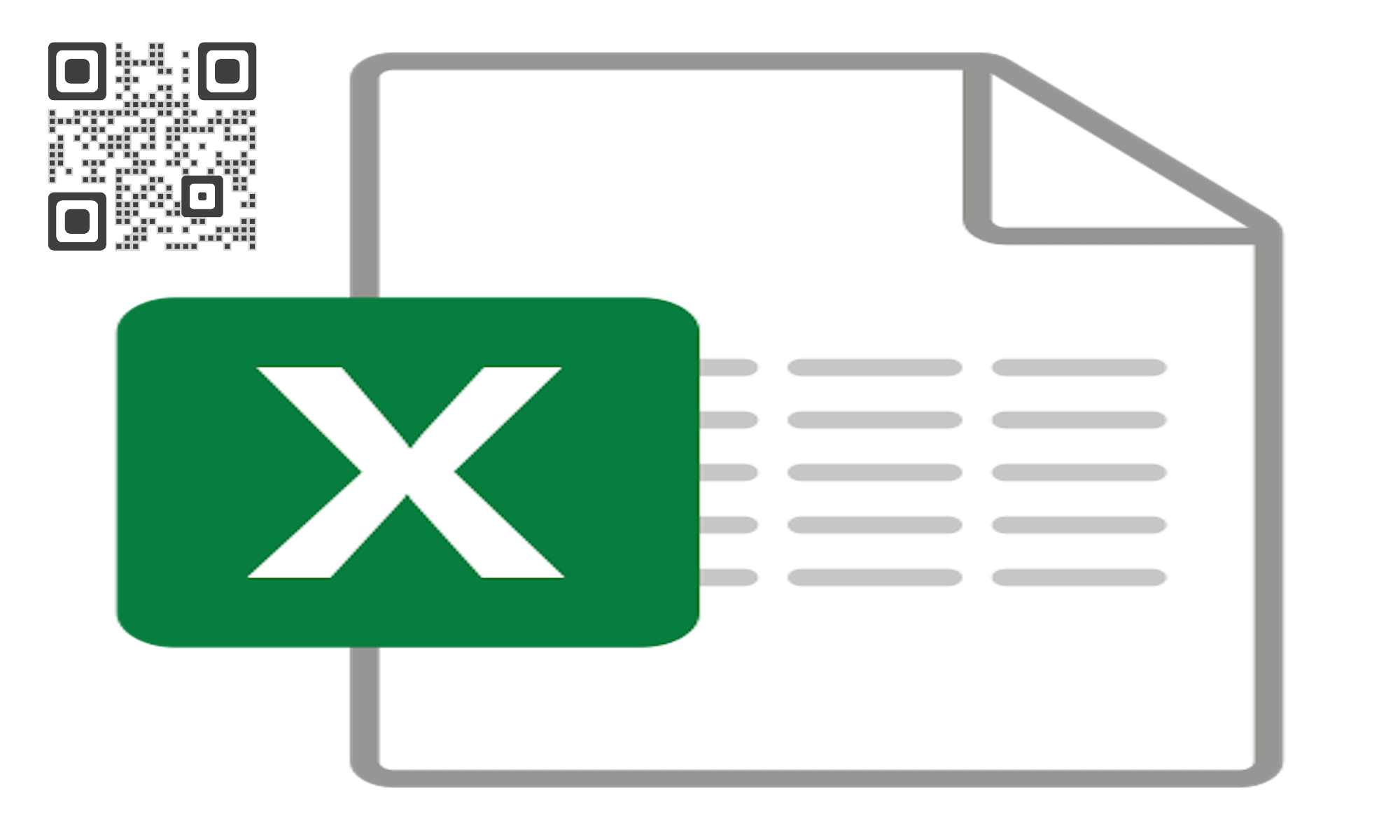It has one of the following two use cases:
1. You want to create QR Codes using an MS-Excel file
2. You want to link an MS-Excel file to a QR Code
This article introduces a complete guide on Excel QR Code Generator . Here, we will explain the two cases mentioned above. And it will help you choose the right QR Code generator tool for your use case.
Jump to the section that is relevant to her.
Case 1: Create QR Codes using Excel
In this case, you are looking to generate QR Codes in bulk. You have a spreadsheet (XLS, XLSX, or CSV) with data in each row for each QR Code. You are looking for an online tool where you can upload Excel and generate QR Codes.
Si esto es lo que necesita, necesita una herramienta de generador de Código QR a granel, como QR Batch.
Aquí está cómo puede empezar.
1. Formatee la hoja de cálculo
La hoja de cálculo (Hojas de Google o MS excel) contendrá los datos que desea codificar en el Código QR. Una fila de datos para cada Código QR.
Aquí es cómo formatear su hoja de cálculo:
- La primera columna debe ser el nombre de archivo del Código QR. Las imágenes de Código QR que se generarán en una carpeta zip tendrán estos nombres de archivo
- La segunda columna debe ser el contenido que desea codificar. Esto dependerá de la categoría de Código QR que selecciona
Para codificar contenido en Excel, puede elegir entre las tres categorías siguientes:
I. Código QR de enlace de sitio web
Un Código QR de URL del sitio web, cuando se escanea, lleva a los usuarios finales a visitar la dirección del sitio web codificado.
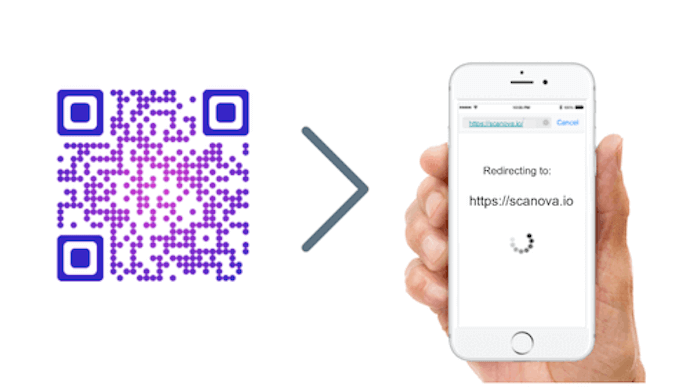
Aquí, la primera columna debe ser el nombre de archivo (Código QR 1, Código QR 2, etc.). Mientras que la segunda columna debe ser la URL del sitio web que se codificará en el Código QR.
Ii. Código QR de texto sin formato
En un Código QR de texto sin formato, puede codificar información de texto como dirección, información del producto o, una breve biografía.
Para crear un Código QR de texto sin formato mediante un Excel, la segunda columna debe contener el texto. Mientras que la primera columna, como de costumbre, debe ser el nombre de archivo.
Iii. Código QR de tarjeta digital
Un Código QR de tarjeta digital, cuando se escanea, muestra información de contacto. Estos incluyen detalles como el nombre, el título/designación, la empresa, el correo electrónico, el teléfono, el sitio web, la calle, la ciudad, el código postal y el país. También solicita al usuario que ‘Agrega como contacto’.

Para un Código QR de tarjeta digital, puede agregar detalles de contacto en la segunda columna en adelante. Es decir, el nombre es Columna B, título en la columna C, empresa en la columna D, etc.
2. Cree cuenta sobre QR Batch
Una vez que haya creado la hoja de cálculo, vaya a la página principal de QR Batch. Haga clic en Registrarse en la barra de navegación superior. Tenga en cuenta que registrarse para obtener una cuenta es gratis y necesario para empezar a generar Códigos QR.
Una vez que haya iniciado sesión, elija la categoría Código QR (URL, tarjeta digital o Texto) según los requisitos.
3. Cargue la hoja de cálculo
Carga la hoja de cálculo que creó en el paso 1 en la página que se abre. Puede cargarlo en formato CSV, XLS o XLSX.
4. Revise los datos
El siguiente paso es revisar los datos. Aquí tendrás que hacer coincidir los datos de las columnas con los datos que se codificarán en el Código QR.
Por ejemplo, supongamos que desea crear Códigos QR de texto simple. La página “Revisar” en la que aterriza le pedirá que confirme qué columna es el nombre de archivo del Código QR y qué columna es texto.
5. Añada el diseño
Una vez que revise los datos, se le aterrizará en una página donde verá tres opciones de diseño:
- Estándar
- Custom con logo
- Custom con fondo
Si desea un Código QR básico en blanco y negro, vaya por el Código QR Estándar. Pero si los Códigos QR son promocionales o orientados al cliente, elija una de las opciones de diseño personalizadas.
En la opción de diseño de logotipo personalizado, puede agregar un logotipo, editar el color y el patrón de los ojos, y cambiar el color y el patrón del módulo de datos.
En la opción de diseño de fondo personalizado, puede colocar un Código QR semitransparente encima de una imagen de fondo de su elección.
También tenga en cuenta que los Códigos QR personalizados atraen 50-70% más escaneos en comparación con los simples en blanco y negro.
6. Especifique nombre de lote y otros detalles
Después de finalizar el diseño de su Código QR, aparecerá una ventana que le pedirá que especifique el nombre del lote. En la misma ventana, también tendrás la opción de elegir cómo desea exportar los Códigos QR:
- Imágenes de Código QR
Al seleccionar esta opción, puede exportar los Códigos QR como imágenes (en una carpeta zip) en los siguientes formatos: PNG, JPG, EPS, SVG. También debe especificar el tamaño de la imagen en pulgadas, centímetros o píxeles.
- Etiquetas de Código QR
Al seleccionar esta opción, puede exportar los Códigos QR como PDF de etiqueta. Aquí tendrá la opción de elegir el diseño de etiquetas, es decir, etiquetas por hoja según el tamaño de la etiqueta.
Para su referencia, aquí hay una guía detallada en las etiquetas de Código QR.
Una vez que elija la opción, haga clic en Siguiente.
7. Realice el pago
La principal ventaja de usar QR Batch es que solo le cobra por los Códigos QR que crea. Es decir, no se requiere suscripción.
También tenga en cuenta que cuanto mayor sea el número de Códigos QR que genere, más barata será la tarifa.
Además, puede obtener una estimación del precio del lote con la calculadora de precios por lotes QR proporcionada en la página web de precios por lotes QR Batch.
8. Descargue la lote
Una vez que realice el pago, su lote se generará en un corto período de tiempo. El tiempo que se tarda depende del tamaño del lote.
Por lo general, puede oscilar entre unos minutos y un par de horas.
Recibirá una notificación sobre el proceso por lotes y la finalización de lotes en el propio panel. Sólo tiene que hacer clic en el icono de notificación para conocer las actualizaciones.
Además, también se le notificará en su correo electrónico registrado sobre la finalización del lote.
A continuación, puede descargar el lote desde la sección Descarga por lotes, una vez que se genera.
Por lo tanto, se descargará la mayor parte de los Códigos QR que utilizan un archivo MS- Excel.
Por lo tanto, este fue un caso de uso de la herramienta Generador de Código QR de Excel
Caso 2: Vincula el archivo de Excel a Código QR
In este caso, quiere vincular el archivo de Excel a Código QR. Esto es, cuando las personas escanean el Código QR, pueden ver o descargar el Excel en sus teléfonos inteligentes.
Si este es su requisito, entonces que necesita es una herramienta de generador de Código QR.
Para hacer su trabajo más fácil, hemos comparado las mejores herramientas de generador de Código QR.
En este artículo, vamos a utilizar herramienta se llama Scanova para fines de demostración.
Pero antes de proceder crear Códigos QR, necesita saber su requisitos bien. Estos son:
1. Necesita la capabilidad para editar el Excel vinculado a cualquier momento
Es decir, ¿quiere la flexibilidad para reemplazar el archivo de Excel vinculado en cualquier momento?
2. Necesita realizar un seguimiento de la actividad de escaneo
¿Es importante que sepas cuántas personas escanearon el Código QR, cuándo escanearon y desde dónde (ubicación GPS, ciudad, país)? Si es así, estos datos pueden ayudarle a optimizar futuras campañas de Código QR.
3. Necesita solo las personas autorizadas para ver Excel
Puede crear Códigos QR que son protegido con contraseña. Justo necesita añadir la contraseña y compartir con la gente autorizada.
Puede referir a esta guía detallada sobre cómo crear Códigos QR con contraseña protección.
Si las capacidades anteriores son importantes, debe considerar la creación de Códigos QR Dinámicos.
Y para crear Códigos QR de URL de sitio web dinámico, lo primero que debe hacer es generar un enlace. Usted puede hacer esto por:
- Si está trabajando en hojas de cálculo de Google, puede generar un enlace haciendo clic en la opción ‘Compartir’. A continuación, puede codificar este enlace en su Código QR y crear un Código QR URL del sitio web
- Si está trabajando en el software MS- Excel, puede generar un enlace cargando el archivo en un servidor en la nube como Google Drive, Dropbox, Box y AWS S3. Al igual que en el caso anterior, puede agregar este enlace a su Código QR
Una vez que genere el enlace, necesitará una herramienta de generador de Código QR como Scanova para crear un Código QR URL del sitio web.
Aquí hay una guía detallada sobre cómo crear Códigos QR de URL del sitio web.
Esto es todo lo que necesita saber sobre el segundo caso de uso de la herramienta Generador de Código QR de Excel.
Prácticas recomendadas de Código QR
Acaba de leer dos casos de uso de la herramienta Generador de Código QR de Excel. Estas son algunas cosas que debe tener en cuenta al crear Códigos QR:
a. Añadir diseño al Código QR
Al añadir diseño a su Código QR, puede marcar su Código QR. Y facilita a las personas la identificación de su Código QR.
Es decir, puede añadir un logotipo, cambiar color de fondo, cambiar el color de los módulos de datos y patrones a su Código QR.

Asegúrese también de que hay suficiente contraste entre el color de fondo y los módulos de datos. Es decir, si el color de fondo es claro, mantenga el color de los módulos de datos oscuro.
Esta práctica es importante para garantizar la correcta escanabilidad de su Código QR.
b. Exportar en formatos Vectoriales
Con imágenes Vectoriales, puede crear imágenes de alta resolución. Estos formatos no comprometen la calidad cuando se escala la imagen.
Algunos de los formatos vectoriales comunes incluyen: EPS, PDF, SVG y PS.
c. Añadir corrección de errores adecuada
Con la corrección de errores adecuada, puede asegurarse de que incluso con un ligero daño, el Código QR es escaneable.
Por lo tanto, al personalizar su Código QR, la imagen se agrega como un error y se eliminan los módulos de datos. Y al agregar una corrección de errores adecuada, puede aumentar el número de módulos (bloques de datos) en un Código QR. De esta manera, los datos permanecen intactos.
Si crea un Código QR diseñado a medida con Scanova y agrega un logotipo, la corrección de errores se establecerá automáticamente para usted.
Por lo tanto, esto es todo lo que necesita saber sobre el generador de Código QR de Excel. Ahora puede decidir fácilmente qué herramienta de generador de Código QR se adapte mejor a su caso de uso.
Así, todo lo que necesitas saber acerca de Excel QR Code generator. Ahora puedes decidir qué Código QR Generator Tool se adapte a su caso de uso mejor.